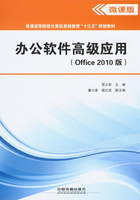
1.1.3 题注与交叉引用
题注是添加到表格、图表、公式或其他项目上的名称和编号标签,由标签及编号组成。使用题注可以使文档中的项目更有条理,方便阅读和查找。交叉引用是在文档的某个位置引用文档另外一个位置的内容,类似于超链接,只不过交叉引用一般是在同一文档中相互引用。在创建某一对象的交叉引用之前,必须先标记该对象,才能将对象与其交叉引用链接起来。

1.题注
在Word 2010中,可以在插入表格、图表、公式或其他项目时自动添加题注,也可以为已有的表格、图表、公式或其他项目添加题注。
1)为已有项目添加题注
通常,表格的题注位于表格的上面,图片的题注位于图片的下面,公式的题注位于公式的右边。对文档中已有的表格、图表、公式或其他项目添加题注,操作步骤如下:
①图片下面(或表格上面)有较短的、独立的一行文字,表示其为图片(或表格)的注释内容,通常要放在题注编号的后面,此时可将光标定位在该行文字的最左侧位置。若无,在文档中选中想要添加题注的项目(如图片),建立题注后再输入注释内容。然后单击“引用”选项卡“题注”组中的“插入题注”按钮 ,弹出“题注”对话框,如图1-22所示。
,弹出“题注”对话框,如图1-22所示。
②在“标签”下拉列表中选择一个标签,例如图表、表格、公式等。若要新建标签,可单击“新建标签”按钮,在弹出的“新建标签”对话框中输入要使用的标签名称,例如图、表等,单击“确定”按钮返回,即可建立一个新的题注标签。
③单击“编号”按钮,弹出“题注编号”对话框,可以设置编号格式,也可以将编号和文档的章节序号联系起来。单击“确定”按钮返回“题注”对话框。
④如果是光标定位的插入题注位置,图1-22对话框中的“位置”下拉列表框为灰色不可选状态;若第1步为选中图片(或表格),可在“位置”下拉列表框中选择“所选项目下方”或“所选项目上方”,用来确定题注放置的位置。
⑤单击“确定”按钮,完成题注的添加,在光标所在位置(或者所选项目下方或上方)将会自动添加一个题注。
2)自动添加题注
在Word文档中,可以先设置好题注格式,然后再添加图表、公式或其他项目时将自动添加题注,这种题注添加方法的操作步骤如下:
①单击“引用”选项卡“题注”组中的“插入题注”按钮 ,弹出“题注”对话框。
,弹出“题注”对话框。
②单击“自动插入题注”按钮,弹出“自动插入题注”对话框,如图1-23所示。

图1-22 “题注”对话框

图1-23 “自动插入题注”对话框
③在“插入时添加题注”列表框中选择自动插入题注的项目,在“使用标签”下拉列表框中选择标签类型,在“位置”下拉列表框中选择题注相对于项目的位置。如果要新建标签,单击“新建标签”按钮,在弹出的“新建标签”对话框中输入新标签名称。单击“编号”按钮可以设置编号格式。
④单击“确定”按钮,完成自动添加题注的操作。
3)修改题注
根据需要,用户可以修改题注标签,也可以修改题注的编号格式,甚至可以删除标签。可以修改单个题注,也可以修改文档中的所有题注。如果要修改文档中单一题注的标签,只需先选择该标签并按【Delete】键删除标签,然后再重新添加新题注。如果要修改所有相同类型的标签,操作步骤如下:
①选择要修改的相同类型的一系列题注标签中的任意一个,单击“引用”选项卡“题注”组中的“插入题注”按钮,弹出“题注”对话框。
②在“标签”下拉列表框中选择要修改的题注的标签。单击“新建标签”按钮,输入新标签名称,单击“确定”按钮返回。单击“编号”按钮,弹出“题注编号”对话框,选择其中的编号格式,单击“确定”按钮返回。
③在“题注”文本框中即可看到修改编号后的题注格式。单击“确定”按钮,文档中所有相同类型的题注将自动更改为新的题注。
如果在“题注”对话框中单击“删除标签”按钮,则会将选择的标签从“题注”的下拉列表中删除。
2.交叉引用
在Word 2010中,可以在多个不同的位置使用同一个引用源的内容,这种方法称为交叉引用。建立交叉引用实际上就是在要插入引用内容的地方建立一个域,当引用源发生改变时,交叉引用的域将自动更新。可以为标题、脚注、书签、题注、段落编号等项目创建交叉引用。本节以上面小节中创建的题注为例介绍交叉引用。
1)创建交叉引用
创建的交叉引用仅可引用同一文档中的项目,其项目必须已经存在。若要引用其他文档中的项目,首先要将相应文档合并到主控文档中。创建交叉引用的操作步骤如下:
①将光标移动到要创建交叉引用的位置,单击“引用”选项卡“题注”组中的“交叉引用”按钮 ,弹出“交叉引用”对话框,如图1-24所示。也可以单击“插入”选项卡“链接”组中的“交叉引用”按钮。
,弹出“交叉引用”对话框,如图1-24所示。也可以单击“插入”选项卡“链接”组中的“交叉引用”按钮。

图1-24 “交叉引用”对话框
②在“引用类型”下拉列表框中选择要引用的项目类型,例如图、图表、表格等,在“引用内容”下拉列表框中选择要插入的信息内容,例如整项题注、只有标签和标号、只有题注文字等。这里选择“只有标签和标号”。在“引用哪一个题注”列表框中选择要引用的题注,然后单击“插入”按钮。
③选中的题注编号将自动添加到文档中的指定位置。按照第②步方法可继续选择其他题注。选择完要插入的题注后单击“关闭”按钮,退出交叉引用操作。
2)更新交叉引用
当文档中被引用项目发生了变化,例如添加、删除或移动了题注,题注编号将发生改变,交叉引用应随之改变,这称为交叉引用的更新。可以更新一个或多个交叉引用,操作步骤如下:
①若要更新单个交叉引用,选中该交叉引用;若要更新文档中所有的交叉引用,选中整篇文档。
②右击所选对象,在弹出的快捷菜单中选择“更新域”命令。即可实现单个或所有交叉引用的更新。
也可以选中要更新的交叉引用或整篇文档,按【F9】键实现交叉引用的更新。